Windows8.1で、ある種のファイル(拡張子scr)を秀丸エディタで開くようにしたいと思ったのだけど、どうしてもメモ帳で開いてしまう。 通常、ファイルを右クリックすると「プログラムから開く」というメニューが出てきて、既定のプログラムを変更することができるのだけど、その「プログラムから開く」が表示されない。(「開く」しかなく、それだとメモ帳が起動してしまう。 (※「プログラムから開く」というメニューが出て来るファイルもある。) 秀丸エディタのショートカットを送るに登録しても良いのだけど、やはり一発で開くようにしたい。 ファイルの関連付けのやり方は7までとそれ以降で一部変わったようで、Windows10だと、「設定」→「アプリ」→「既定のアプリ」→「ファイルの種類ごとに既定のアプリを選ぶ」から修正する。 Windows8.1でも同じ項目が「設定」→「PC設定の変更」→「検索とアプリ」→「既定」→「ファイルの種類ごとに既定のアプリを選ぶ」 ところがこの設定からだと、関連付けが設定されていないものは「既定を選ぶ」となっているが、すでに設定されているアプリを選ぶか、「ストアで探す」しか選択肢がない。 検索してみたら、Windows8.1の場合は、コントロールパネルから設定するらしい。 「コントロール パネル」→「すべてのコントロール パネル項目」→「既定のプログラム」→「ファイルの種類またはプロトコルのプログラムへの関連付け」 で、「PCの設定」とは異なる画面が出てきて、そこから関連付けを修正できた。
※Windows10の場合は、コントロールパネルから上記のように辿っていくと、最終的には「設定」の画面が表示されてしまい、上記のような画面は出てこない。 (以前のWindows10では8と同じようにコントロールパネルから設定できたようだが、「Fall Creators Update」以降、できなくなった模様)そして、すでに設定されているアプリを選ぶか、「ストアで探す」しか選択肢がない。(ストアでは、すでにインストールされているPC用プログラムを選ぶ事ができない。) どうしてもできなくて、さらに検索していたら
「Fall Creators Update」以降「Windows が想定するアプリケーション」というものが設定されており、そのリストにないアプリはパソコンにインストールしてあっても選択対象にならない。
という情報が・・・(・_・;) え、じゃぁ無理ってこと??? んー、引き続き情報を求む。。。
※一部だけど、出来マスタ(´・ω・`)
「設定」 ↓ 「アプリ」 ↓ 「既定のアプリ」
と進んで、下のほうにスクロールすると、 「ファイルの種類ごとに既定のアプリを選ぶ」 と言う項目があるのでクリック ファイルの種類(拡張子)ごとにアプリが表示されているので、変更したい拡張子のアプリをクリックすると、新たにインストールしたアプリケーションが表示されていて、選ぶことができました。 しかし、一部と書いたのは、やはり目的のアプリが表示されないケースが多い・・・表示されなければ変更できないのは変わりませんね。。。(-_-;)
インストールしたプログラムによって、既定のリストに表示されるものとされないものがあるようですね。 例えば、秀丸メールは既定のメーラーに設定するオプションがあって、それをオンにすると、レジストリ書き換え用のプログラムが起動して書き換えが行われるようになっています。 その後、既定のアプリのリストには秀丸メールが表示されるようになっているので、それを「手動で変えてやる必要があります」と言うメッセージが出ますね。 つまり、レジストリに登録することができれば、既定のアプリのリストに追加することができるっぽいですが。 やり方は現時点では情報がみつけられていません。 (管理者権限で実行されたレジストリエディタでも、既定の関連付けを修正できない仕様になってるというような情報も・・・?) 仮にできたとしても、レジストリ修正とか初心者には出来ないことだし、メンドイので、これは修正してほしいなぁ・・・ (セキュリティ的な問題なのか?)

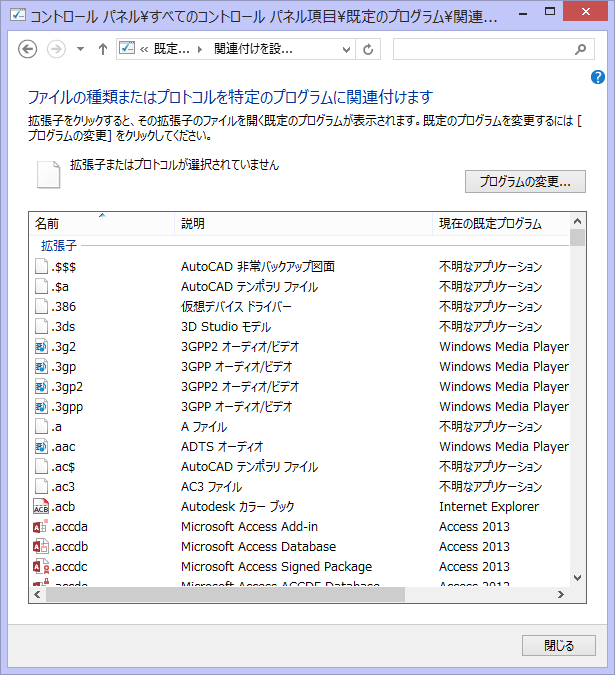

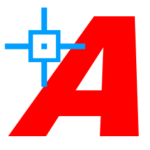
コメント